笔记本电脑开机分辨率变小怎么办?如何调整?
- 综合知识
- 2025-04-01
- 7
在使用笔记本电脑时,屏幕显示的分辨率是影响视觉体验的关键因素之一。有时,您可能会遇到笔记本电脑开机后分辨率异常变小的问题,这会导致屏幕内容显示不清,操作界面看起来拥挤。本篇详尽的文章将告诉您如何调整笔记本电脑的显示分辨率,以及出现这种情况的原因和预防措施。
一、开篇核心突出
笔记本电脑的显示分辨率对用户使用体验至关重要。开机后,如果分辨率突然变小,可能会使您在操作上感到不便。本文将指导您如何解决这一问题,并告诉您如何通过简单的步骤来调整显示分辨率,确保您的屏幕显示清晰、舒适。

二、了解分辨率与屏幕显示的关系
分辨率是指屏幕显示图像的清晰度,是由水平和垂直方向上显示的像素点数量决定的。一个固定的屏幕尺寸,分辨率越高,图像越细腻,但显示的内容就越小。相反,如果分辨率降低,屏幕内容会变得较大,但图像质量也会随之下降。

三、笔记本电脑分辨率变小的原因
分辨率变小可能由多种原因引起,包括显卡驱动问题、系统设置错误、外部显示设备设置不当等。有时,系统更新或硬件故障也可能导致分辨率变化。
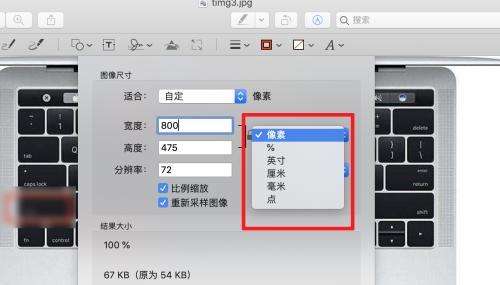
四、调整分辨率的具体步骤
调整笔记本电脑的分辨率并不复杂,以下步骤详细介绍了如何进行操作:
1.鼠标右击桌面
找到桌面空白处,右击鼠标,弹出菜单后选择“显示设置”(不同操作系统可能有所不同)。
2.进入显示设置
在显示设置界面,您可以找到“分辨率”选项。在此,通常会显示当前的屏幕分辨率。
3.选择合适的分辨率
在分辨率下拉菜单中,选择最适合您屏幕尺寸的标准分辨率。如果您不确定什么是最适合的分辨率,可选择推荐分辨率。
4.确认更改
选择完合适的分辨率后,系统会自动应用此设置。如果屏幕显示恢复正常,点击“保留更改”完成设置。
5.更新显卡驱动
如果上述步骤不能解决问题,可能需要更新显卡驱动。访问显卡制造商的官方网站下载最新的驱动程序并安装。
五、预防与解决分辨率问题的其他建议
1.保持系统更新
定期更新操作系统,以确保所有驱动程序和系统设置都是最新的。
2.使用原装电源适配器
不正确的电源适配器可能会导致系统不稳定,影响显示设置。
3.定期检查外接设备
如果您经常使用外接显示器,确保所有设备的连接线正常,且外部设备的分辨率设置正确。
六、解决过程中的常见问题及解答
问题一:更新显卡驱动后仍然无法解决问题怎么办?
解答:尝试卸载当前驱动,然后重新安装,或使用设备管理器回滚到旧版本驱动。
问题二:如何知道我的笔记本电脑的最佳分辨率?
解答:查看笔记本电脑的使用手册或制造商提供的规格,通常都会提供推荐的显示设置。
问题三:调整分辨率后屏幕内容显示不正常怎么办?
解答:如果调整分辨率后出现显示问题,可以尝试在显示设置中恢复默认值,或在“高级显示设置”中手动调整缩放选项。
七、结语
通过本文的介绍,您应该能够自己调整笔记本电脑的显示分辨率,并解决开机后分辨率变小的问题。记住,定期维护您的电脑和更新相关软件,是确保良好显示效果的关键。如果问题依然存在,建议联系专业技术人员进行检查和维修。
版权声明:本文内容由互联网用户自发贡献,该文观点仅代表作者本人。本站仅提供信息存储空间服务,不拥有所有权,不承担相关法律责任。如发现本站有涉嫌抄袭侵权/违法违规的内容, 请发送邮件至 3561739510@qq.com 举报,一经查实,本站将立刻删除。